Che cos’è un numero di segreteria in Android? 8 modi efficaci
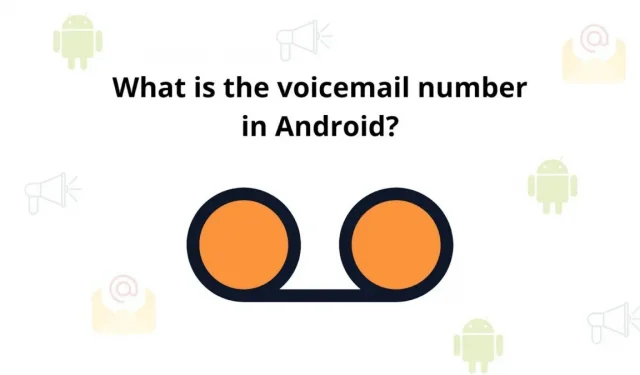
I primi telefoni avevano due funzioni: telefonate e messaggi vocali. Ma nel tempo, la segreteria telefonica ha iniziato a ricevere e-mail e messaggi di testo. Tuttavia, i nostri smartphone hanno una funzione di posta vocale. Ora la domanda è: cos’è un numero di segreteria telefonica in Android?
Il messaggio vocale è un messaggio vocale inviato da qualcuno quando il destinatario è assente o impegnato in un’altra chiamata in modo che possa controllare il messaggio in un secondo momento. Questa è una caratteristica standard e nessun costo aggiuntivo per il saldo.
La segreteria telefonica è simile alla precedente segreteria telefonica. Ma con una segreteria telefonica, i messaggi vengono archiviati nella casella di posta, non nel dispositivo.
Diversi telefoni hanno la propria segreteria telefonica, ma tutti i telefoni Android funzionano allo stesso modo. Se non hai mai utilizzato questa funzione sul tuo smartphone. Qui parleremo di come configurare la segreteria telefonica sul telefono Android.
Come configurare e cos’è un numero di segreteria telefonica in Android?
Per configurare la segreteria su un telefono Android, è necessario un numero di segreteria Android fornito dal tuo operatore. È anche noto come fornitore di servizi mobili. Chiama il tuo operatore di telefonia mobile per dettagli come costi, ecc.
Ora diamo un’occhiata ai passaggi necessari per impostare un numero di segreteria telefonica in Android. Sentiti libero di seguire tutti i passaggi.
- Innanzitutto, apri l’app del telefono Android, che è ancora visualizzata nella parte inferiore della schermata principale.
- Quindi tenere premuto il tasto di composizione sulla tastiera del telefono.
- Ora vai avanti e fai clic sull’opzione “Aggiungi numero”.
- Successivamente, fai clic sul servizio. (Prima opzione nell’elenco.)
- Quindi seleziona il mio operatore.
- Ora fai clic sull’opzione delle impostazioni. (Ora vedrai il numero della segreteria nel campo Android senza un valore specifico.)
- Andare avanti e fare clic sul numero della casella vocale.
- Quindi inserisci il tuo numero di cellulare e premi OK.
- Torna all’app del telefono.
- Quindi tieni premuto il pulsante uno sulla tastiera. (Questo costituirà il tuo messaggio vocale)
Che cos’è l’applicazione di posta vocale visiva?
L’app Visual Voicemail offre un modo semplice per ricevere e gestire importanti messaggi di posta vocale Android. Puoi controllare la tua casella vocale senza effettuare una telefonata o inserire la password o il PIN.
In questa app puoi notare tutti i tuoi messaggi di posta vocale. La data di arrivo, il numero di telefono da cui è stato inviato e la lunghezza del messaggio vocale. I sistemi operativi Android più originali includono nativamente questa applicazione Visual Voicemail per tua comodità.
Una volta utilizzata questa app, ti prometto che non vorrai più tornare all’antica pratica di comporre i numeri per ascoltare i tuoi messaggi vocali.
Come trovare o modificare le impostazioni della segreteria nell’app Visual Voicemail su un dispositivo Android?
Di solito, se ricevi un messaggio vocale, vedrai una notifica dalla finestra del messaggio vocale visivo quando è pronto per essere visualizzato. Puoi fare clic su questa notifica per estendere l’applicazione Visual Voicemail e ascoltare il tuo messaggio vocale.
Se apri l’app del telefono, vedrai un pulsante per aprire l’app Visual Voicemail. Oppure puoi persino trovare l’app Visual Voicemail sfogliando tutte le tue app o utilizzando la funzione di ricerca per digitare Visual Voicemail.
- Una volta trovata l’icona della segreteria visiva, puoi lavorarci.
- Quando l’applicazione è aperta, fai clic sui tre punti verticali nell’angolo in alto a destra; quindi fare clic su Impostazioni.
- Modifica il saluto della tua segreteria telefonica.
- Attiva o disattiva il processo di salvataggio automatico.
- Cambia la password della tua segreteria.
- Selezionare per visualizzare le notifiche dei messaggi nella barra di stato.
Quando si tratta di impostare il messaggio di saluto della segreteria, avrai tre opzioni:
- Predefinito: questo saluto di posta vocale leggerà il tuo numero ai chiamanti con una voce computerizzata.
- Nome: questo saluto annuncerà il tuo nome (mentre lo scrivi) ai chiamanti.
- Personalizzato: si tratta di un saluto personalizzato che riproduce tutto ciò che registri.
Come controllare il numero della segreteria telefonica su Android?
Se hai completato la configurazione, ora è il momento di verificare se funziona o meno. Qui abbiamo tre modi per controllare. Cominciamo da lui.
- Controlla la tua segreteria su Android con una notifica
- Controlla la segreteria telefonica su Android chiamando il telefono
- Controlla la segreteria su Android con la segreteria visiva.
- Assicurati che la segreteria telefonica sia abilitata
- Assicurati che l’inoltro di chiamata sia disabilitato
- Abilita/disabilita la modalità aereo
- Ripristina le impostazioni di rete
1. Controlla la tua segreteria su Android con una notifica
Ecco i passaggi per controllare la segreteria su Android facendo clic su una notifica:
- Sblocca prima il telefono e scorri verso il basso per visualizzare quella particolare notifica.
- Quindi fare clic sulla notifica della segreteria telefonica.
- Infine, ascolta il tuo messaggio vocale.
2. Controlla la segreteria telefonica su Android chiamando il telefono
Segui questi passaggi per verificare la segreteria telefonica su Android chiamando:
- Innanzitutto, apri l’app del telefono sul tuo telefono Android, che di solito è disponibile nella parte inferiore del telefono.
- Quindi apri la tastiera.
- Ora tieni premuto il numero 1 sulla tastiera.
- Ora sarai in grado di ascoltare quel particolare messaggio vocale.
3. Controlla la segreteria su Android con Visual Voicemail
Come abilitare il servizio di segreteria visiva su Android:
- Per prima cosa vai su Google Play Store e installa l’app YouMail .
- Ora apri l’app e fai clic sul pulsante “Start”. Quindi fare clic su “Accetto”.
- Fare clic su Consenti.
- Quindi seleziona il tuo profilo e-mail, inserisci i tuoi indirizzi e-mail e seleziona “Password”. Fare clic su Avanti.
- Ora riconoscerà il tuo operatore e farà clic su Sì.
- Inserisci le informazioni richieste e fai clic sul pulsante sottostante.
- Fare clic su Attiva.
- Fare clic su OK.
- Quindi fare clic per confermare l’attivazione.
- Ora YouMail ti chiamerà. Fare clic su Rifiuta.
- Quindi fare clic su “Capito”.
- Ora chiudi le notifiche di benvenuto e fai clic in un punto qualsiasi dello schermo.
- Ora chiama il tuo telefono da un altro telefono e lascia un messaggio.
- Quindi apri l’app YouMail e vedrai il messaggio vocale sullo schermo.
- Ora tocca l’opzione di riproduzione che apparirà nella parte inferiore dello schermo.
4. Assicurati che la segreteria telefonica sia abilitata
Quindi devi verificare se la tua segreteria telefonica è abilitata o meno. Puoi verificarlo facendo quanto segue.
- Innanzitutto, apri l’app del telefono. Passare all’impostazione facendo clic sui tre punti nella parte superiore dello schermo.
- Quindi seleziona l’opzione “Segreteria” dal menu “Generale”.
- Vai all’opzione “Configurazione avanzata” e fai clic su “Impostazioni” per vedere se il numero di posta vocale corretto è assegnato o meno.
5. Assicurarsi che l’inoltro di chiamata sia disabilitato
Qui capirai come disattivare il trasferimento di chiamata su Android.
- Innanzitutto, avvia l’app del telefono e vai alla sezione “Impostazioni”.
- Quindi vai alla chiamata e fai clic su inoltro di chiamata.
- Assicurati di aver disattivato l’opzione di inoltro di tutte le chiamate.
6. Attiva/disattiva la modalità aereo
Questo è un modo semplice per rispedire rapidamente un telefono. Quindi scorri verso il basso sulla schermata iniziale. Vedrai l’icona di un aeroplano per l’opzione Modalità aereo, fai clic su quell’opzione. Quindi attendere 30 secondi e disabilitare nuovamente l’opzione.
7. Ripristina le impostazioni di rete
- Avvia l’opzione “Impostazioni” sul tuo dispositivo Android e poi vai su “Sistema”.
- Quindi selezionare l’opzione Ripristina. Ora seleziona l’opzione Ripristina Wi-Fi mobile e Bluetooth.
- Infine, fai clic sul pulsante “Ripristina” nella parte inferiore dello schermo per avviare il processo.
FAQ:
Come impostare la segreteria telefonica?
Assegna la segreteria sul tuo dispositivo Android aprendo l’app Telefono, quindi tieni premuto il numero 1 (uno). Inserisci il PIN e segui le istruzioni per completare la configurazione. Riagganciare, quindi tenere premuto il numero uno per accedere alla segreteria telefonica.
Posso impostare la segreteria telefonica da altri telefoni cellulari?
La configurazione della segreteria telefonica sullo smartphone è automatica, il che indica che stava utilizzando un telefono con un numero allegato alla segreteria telefonica. Tuttavia, una volta configurato, sarai in grado di accedere alla tua segreteria telefonica da qualsiasi altro telefono purché tu disponga di un PIN.
Quanti messaggi vocali posso memorizzare?
Non esiste un limite universale specifico al numero di messaggi vocali che puoi possedere. Questo numero dipende dall’operatore, ma di solito è compreso tra 20 e 30. Questi operatori hanno costantemente limiti su quanto tempo possono conservare questi messaggi vocali, di solito circa un mese o due.
Che aspetto ha un messaggio vocale visivo realistico?
Le trascrizioni dei messaggi vocali visivi sono piuttosto oggettive al giorno d’oggi, ma non sempre danno le risposte giuste. Sarebbe utile se potessi sempre ascoltare la segreteria telefonica per assicurarti che riceva informazioni accurate, soprattutto quando si tratta di messaggi importanti. La segreteria visiva è perfetta per visualizzare i messaggi vocali e ottenere informazioni su ciò che sta trasmettendo il messaggio, ma senza mai delegarlo completamente.



Lascia un commento